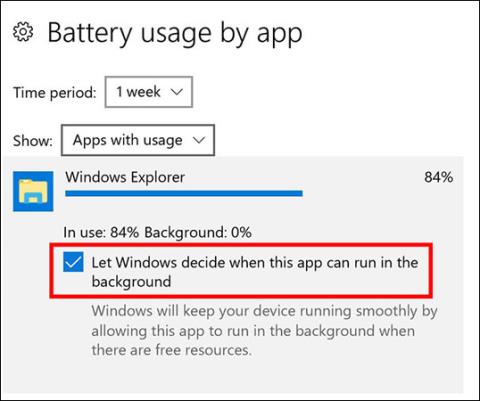Ak ste svoje zariadenie aktualizovali na aktualizáciu Windows 10 Fall Creators Update, budete mať malú, ale mimoriadne užitočnú funkciu, ktorá vás prinúti zvážiť, či by ste mali používať Edge ako predvolený prehliadač, alebo by ste mali používať Edge ako predvolený prehliadač. Tento trik môžete stále používať v iných prehliadačoch – je to funkcia na pripnutie webových stránok na panel úloh. Táto funkcia vám pomôže jednoducho pristupovať k vašej obľúbenej webovej lokalite jediným kliknutím.
Pripnite webové stránky pomocou prehliadača Edge
Keď v Microsoft Edge otvoríte webovú lokalitu, ktorú často navštevujete, môžete ju pripnúť na panel úloh systému Windows. Je to veľmi jednoduché, stačí načítať webovú stránku, kliknutím na 3 bodky v pravom hornom rohu obrazovky otvorte ponuku Edge a kliknite na položku Pripnúť túto stránku na panel úloh . Tým sa odkaz umiestni na panel úloh, takže k nemu budete mať jednoduchý prístup jediným kliknutím.


Pripnite webové stránky na panel úloh pomocou iných prehliadačov
Bez ohľadu na váš predvolený prehliadač, keď pripnete webovú stránku, stále sa otvorí v Edge. To však neznamená, že neexistujú iné riešenia.
Ak napríklad používate prehliadač Chrome, otvorte webovú stránku v tomto prehliadači, vyberte adresu URL a potom ju presuňte na plochu a vytvorte odkaz. Nakoniec presuňte túto skratku na panel úloh a automaticky sa pripne.
Ak chcete odstrániť odkaz na webovú stránku vytvorenú v Edge alebo v akomkoľvek inom prehliadači, stačí na túto skratku kliknúť pravým tlačidlom myši a kliknúť na položku Odopnúť z panela úloh .
Okrem toho môžete svoje obľúbené webové stránky pripnúť aj do ponuky Štart. Všetko, čo musíte urobiť, je otvoriť ponuku prehliadača Edge (alebo iných prehliadačov) a kliknúť na položku Pripnúť túto stránku na začiatok .
Aktualizovali ste na Windows 10 Fall Creators Update? Aká je vaša obľúbená funkcia v tejto aktualizácii? Dajte nám vedieť komentárom nižšie!